Windows7升級顧問如何使用?
Windows7系統(tǒng)是一款大眾版的系統(tǒng),界面優(yōu)美,使用起來也很方便,而且功能也齊全。自從WinXP系統(tǒng)微軟停止對其服務后,一些用戶想升級Win7系統(tǒng),但不知道能不能升級到Win7系統(tǒng)。我們可以使用升級顧問,然后掃描您的電腦,查看電腦硬件、設備支持升級Win7系統(tǒng)。支持的可以升級Win7系統(tǒng)來使用。
具體步驟:
1、雙擊Windows 7升級顧問的安裝包,打開安裝向?qū)Вc擊“安裝”,不到半分鐘,安裝即可完成。
安裝開始
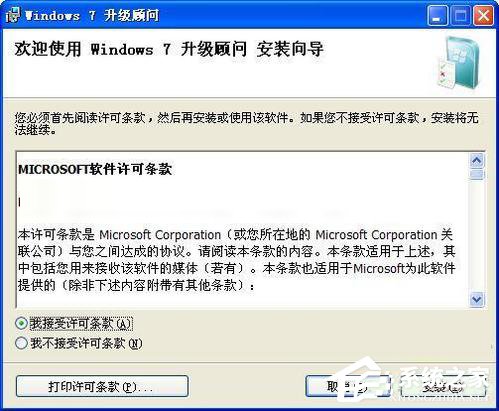
2、安裝中
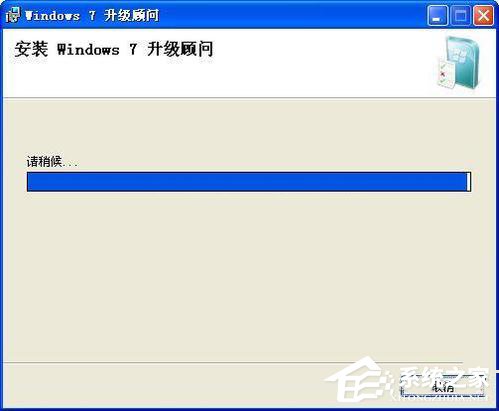
3、安裝完成
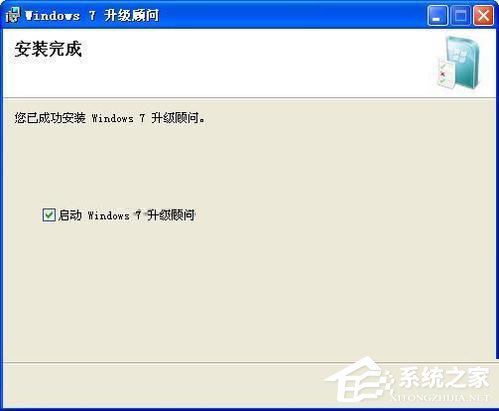
4、Windows 7升級顧問使用:
點擊“開始檢查”,Windows 7升級顧問開始檢查您的電腦。
Windows 7 升級顧問掃描您的 PC 中是否存在潛在的兼容性問題,并讓您了解您的 Windows 7 升級選項。
檢查兼容性
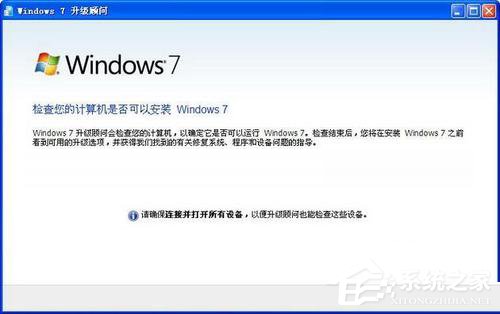
5、在數(shù)分鐘內(nèi),您將得到一個報告,告知您 PC 是否滿足系統(tǒng)要求,在您的硬件、設備和已安裝的程序中是否發(fā)現(xiàn)任何已知的兼容性問題,并提供關于在您的 PC 上安裝 Windows 7 之前應該完成的事項的指導。
小編的電腦硬盤大小

6、從檢查報告看,只有硬盤空間這一項有重要提示,小編目前的系統(tǒng)盤C盤可用空間不足,但是若是在C盤重裝系統(tǒng)的話,小編的C盤大小18.6G ,完全滿足要求:Windows 7 32位所需大小16G和64位所需大小20G。因此,小編的電腦達到了安裝Windows 7操作系統(tǒng)的要求哦。如果您還在懷疑自己的電腦是否能正常運行Windows 7操作系統(tǒng),不妨現(xiàn)在就用Windows 7升級顧問檢查一下電腦吧。

7、32位報告
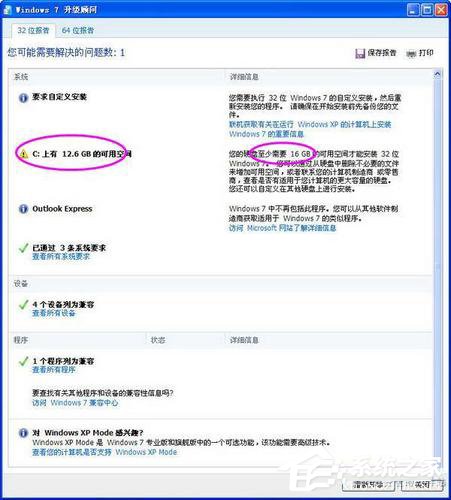
8、64位報告
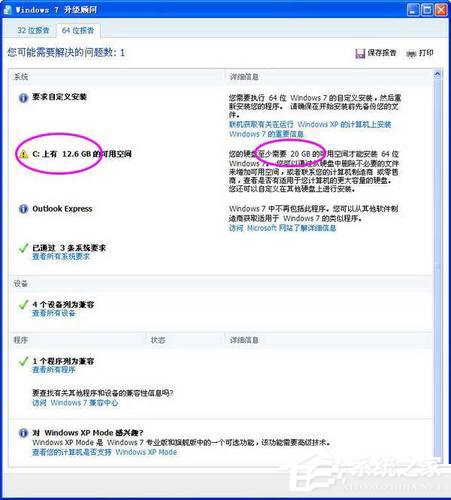
Windows7使用升級顧問的方法就給你們詳細介紹到這里了,如還不知道怎么使用的可以參考一下上述的方法去操作,希望能夠幫助到你們。
相關文章:
1. win7怎么設置屏幕休眠密碼(win7屏幕保護設置密碼)2. win10安裝ubuntu速度慢應對步驟分享3. Centos7安裝完畢后無法聯(lián)網(wǎng)顯示Server not found如何解決?4. 如何純凈安裝win10系統(tǒng)?uefi模式下純凈安裝win10系統(tǒng)圖文教程5. 宏碁Swift 3筆記本如何安裝win7系統(tǒng) 安裝win7系統(tǒng)方法說明6. 微軟Windows XP盜版提醒工具將向用戶提供7. Windows虛擬機怎么和Mac共享打印機8. 蘋果 macOS 11.7.3 更新導致 Safari 收藏夾圖標無法正常顯示9. centos6.5下kvm環(huán)境搭建詳解10. Win10系統(tǒng)鍵盤突然打不出中文字怎么辦?

 網(wǎng)公網(wǎng)安備
網(wǎng)公網(wǎng)安備